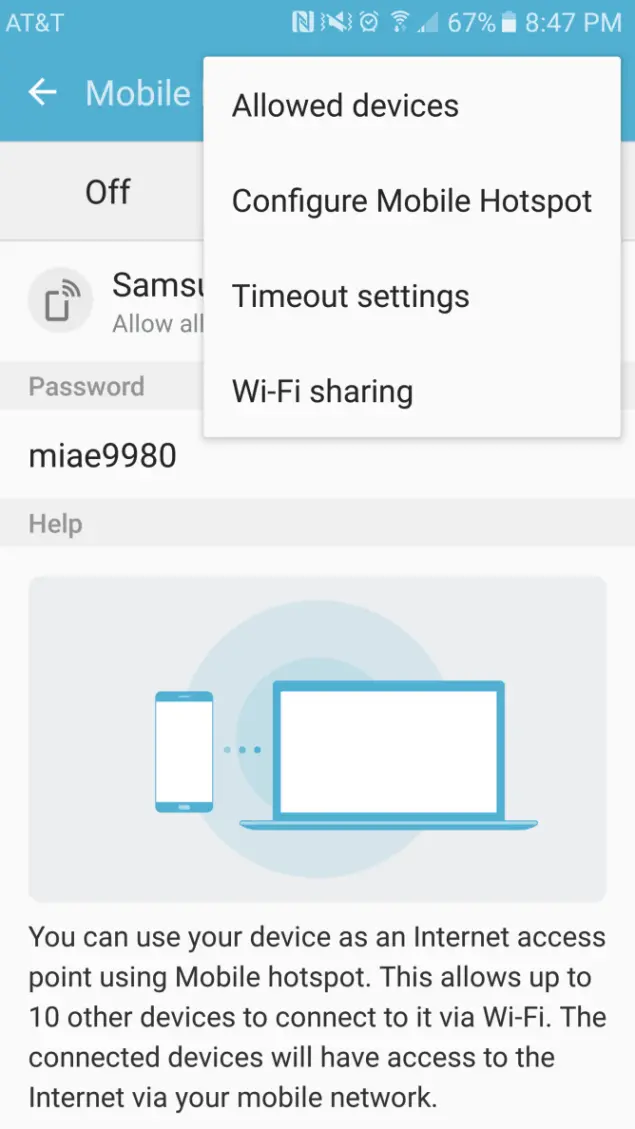En un entorno cada vez más conectado, la posibilidad de compartir tu conexión a internet es una herramienta invaluable. Si eres usuario de un dispositivo Samsung, estás de suerte, ya que la función de wifi sharing o hotspot te permite convertir tu teléfono en un punto de acceso inalámbrico, compartiendo tu conexión a internet con otros dispositivos. En este artículo, te guiaremos paso a paso a través del proceso de activación y configuración de esta función, además de brindarte consejos para optimizar tu experiencia de uso.

- ¿Qué es Samsung WiFi Sharing?
- Cómo Activar el WiFi Sharing en tu Dispositivo Samsung
- Consejos para Optimizar tu Experiencia de WiFi Sharing
- Beneficios de Usar Samsung WiFi Sharing
- Precauciones al Usar WiFi Sharing
- Consultas Habituales
- ¿Cómo puedo cambiar el nombre y la contraseña de mi punto de acceso?
- ¿Cómo puedo saber cuántos dispositivos están conectados a mi punto de acceso?
- ¿Cómo puedo desactivar el wifi sharing ?
- ¿Cómo puedo mejorar la velocidad de mi conexión WiFi Sharing?
- ¿Puedo compartir mi conexión a internet con otros dispositivos mientras estoy en una llamada telefónica?
¿Qué es Samsung WiFi Sharing?
El wifi sharing o hotspot de Samsung es una función que transforma tu teléfono inteligente en un punto de acceso inalámbrico, permitiéndote compartir tu conexión a internet con otros dispositivos como computadoras portátiles, tablets, o incluso otros teléfonos. Esto es especialmente útil en situaciones donde no tienes acceso a una red WiFi pública o necesitas compartir tu conexión con varios dispositivos.
Cómo Activar el WiFi Sharing en tu Dispositivo Samsung
Activar el wifi sharing en tu dispositivo Samsung es un proceso sencillo que se puede realizar en pocos pasos:
- Abre la aplicación ajustes en tu dispositivo Samsung.
- Busca y selecciona la opción conexiones o conexiones inalámbricas y redes .
- Toca punto de acceso y zona wi-fi .
- Activa el punto de acceso móvil o hotspot móvil .
- Establece un nombre para tu punto de acceso y una contraseña segura.
Una vez que hayas completado estos pasos, tu dispositivo Samsung se convertirá en un punto de acceso inalámbrico. Otros dispositivos podrán conectarse a tu red utilizando el nombre y la contraseña que estableciste.
Consejos para Optimizar tu Experiencia de WiFi Sharing
Para asegurarte de que tu experiencia de wifi sharing sea fluida y eficiente, te recomendamos tener en cuenta los siguientes consejos:
- Actualiza el software de tu dispositivo: Asegúrate de que tu dispositivo Samsung tenga la última versión del software para disfrutar de las mejores funciones y rendimiento. Para actualizar el software, ve a ajustes > actualización de software > descargar e instalar y sigue las instrucciones en pantalla.
- Utiliza una contraseña segura: Es crucial establecer una contraseña fuerte para tu punto de acceso para evitar que personas no autorizadas accedan a tu conexión a internet. Una contraseña segura debe ser una combinación de letras, números y símbolos.
- Configura el límite de datos: Si tienes un plan de datos limitado, puedes configurar un límite de datos para evitar exceder tu plan. En la configuración del punto de acceso móvil , encontrarás una opción para establecer un límite de datos.
- Desactiva el wifi sharing cuando no lo estés usando: Para ahorrar batería y evitar el consumo innecesario de datos, recuerda desactivar el wifi sharing cuando no lo estés usando.
- Considera usar una VPN: Si te preocupa la seguridad de tu conexión a internet, puedes considerar usar una VPN (Red Privada Virtual) para encriptar tu tráfico de datos y proteger tu privacidad.
Beneficios de Usar Samsung WiFi Sharing
Utilizar la función de wifi sharing de Samsung te ofrece una serie de beneficios:
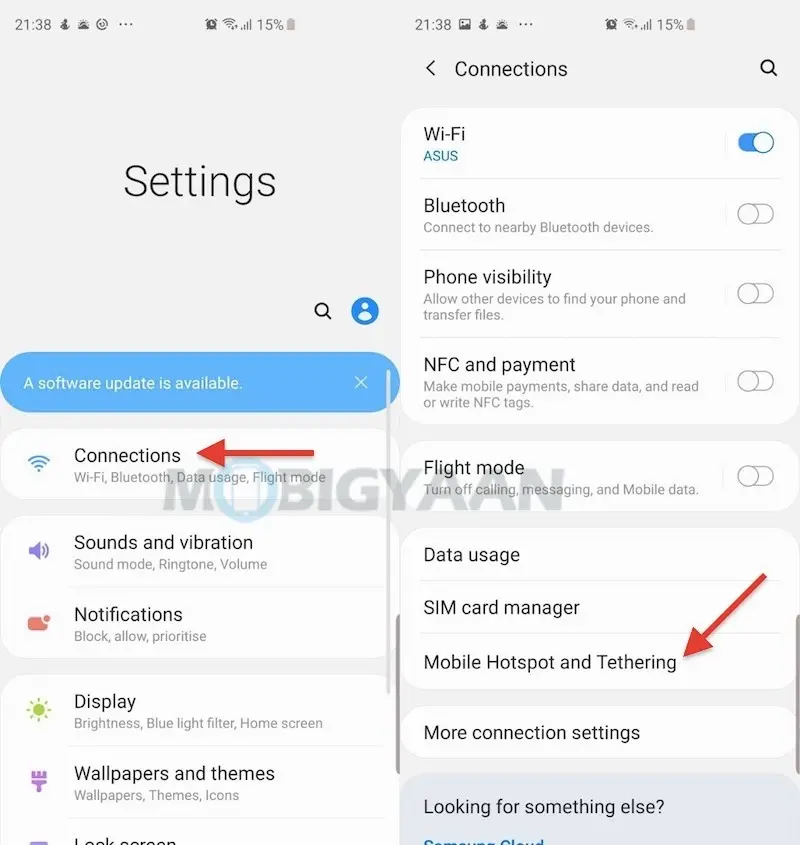
- Compartir tu conexión a internet con varios dispositivos: Puedes compartir tu conexión a internet con múltiples dispositivos, como computadoras portátiles, tablets, teléfonos, etc.
- Acceso a internet en cualquier lugar: Puedes acceder a internet en cualquier lugar donde haya señal móvil, incluso sin acceso a una red WiFi pública.
- Comodidad y flexibilidad: El wifi sharing te ofrece una forma cómoda y flexible de compartir tu conexión a internet con otros dispositivos.
- Solución temporal: Si tienes problemas con tu conexión WiFi, el wifi sharing puede ser una solución temporal hasta que se resuelva el problema.
Precauciones al Usar WiFi Sharing
Si bien el wifi sharing es una función útil, tener en cuenta algunas precauciones:
- Consumo de batería: Activar el wifi sharing puede consumir mucha batería, especialmente si se usa durante largos períodos de tiempo. Asegúrate de tener suficiente batería antes de activar la función.
- Consumo de datos: El uso del wifi sharing puede consumir una gran cantidad de datos, especialmente si se utiliza para descargar archivos grandes o transmitir contenido multimedia. Ten en cuenta tu plan de datos y configura un límite si es necesario.
- Seguridad: Asegúrate de establecer una contraseña segura para tu punto de acceso y evita conectarte a redes públicas desconocidas.
Consultas Habituales
¿Cómo puedo cambiar el nombre y la contraseña de mi punto de acceso?
Para cambiar el nombre y la contraseña de tu punto de acceso, abre la aplicación ajustes > conexiones > punto de acceso y zona wi-fi > punto de acceso móvil. En esta sección, puedes editar el nombre y la contraseña de tu punto de acceso.
¿Cómo puedo saber cuántos dispositivos están conectados a mi punto de acceso?
En la configuración del punto de acceso móvil, puedes ver una lista de los dispositivos conectados a tu red. También puedes acceder a esta información en la sección conexiones > punto de acceso y zona wi-fi > punto de acceso móvil.
¿Cómo puedo desactivar el wifi sharing ?
Para desactivar el wifi sharing, simplemente desactiva la opción punto de acceso móvil en la configuración de conexiones > punto de acceso y zona wi-fi.
¿Cómo puedo mejorar la velocidad de mi conexión WiFi Sharing?
Para mejorar la velocidad de tu conexión WiFi Sharing, asegúrate de que tu dispositivo Samsung tenga una buena señal móvil. También puedes considerar usar una VPN para encriptar tu tráfico de datos y mejorar la seguridad de tu conexión.
¿Puedo compartir mi conexión a internet con otros dispositivos mientras estoy en una llamada telefónica?
Sí, puedes compartir tu conexión a internet con otros dispositivos mientras estás en una llamada telefónica. Sin embargo, la calidad de la llamada puede verse afectada si el uso de datos es alto.
El wifi sharing de Samsung es una función muy útil que te permite compartir tu conexión a internet con otros dispositivos. Es fácil de configurar y usar, y ofrece una serie de beneficios, como la posibilidad de acceder a internet en cualquier lugar y la flexibilidad de compartir tu conexión con varios dispositivos. Sin embargo, tener en cuenta las precauciones necesarias para evitar el consumo excesivo de batería y datos, y para proteger la seguridad de tu conexión.
Si quieres conocer otros artículos parecidos a Samsung WiFi Sharing: Comparte tu Conexión a Internet con Facilidad puedes visitar la categoría Internet móvil.